CAD是一种广泛应用于工程设计和制图领域的软件工具,而将图片导入CAD并转换为线条图是一项常见的需求,在CAD中,通过将图片导入并转换为线条图,可以更好地与其他CAD元素进行配合,进一步提升设计效果和精度。如何正确地导入图片并将其转换为线条图却是一项需要一定技巧和方法的任务。在本文中我们将介绍几种常用的方法和技巧,帮助您轻松地实现CAD中图片导入为线条图的目标。无论您是初学者还是有一定经验的CAD设计师,相信这些方法都能为您提供一些有益的参考和指导。
CAD中图片导入为线条图方法
步骤如下:
1.首先在电脑上打开CAD应用程序,然后在此程序的页面点击上方的“插入”选项卡。然后在弹出来的选项框内点击“光栅参照图像”。
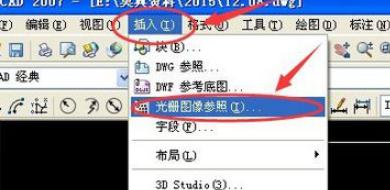
2.接着在弹出的对话框内点击选择要进行导入的图片。
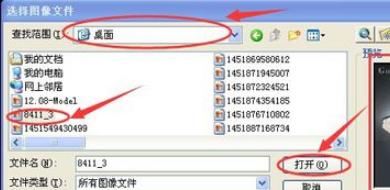
3.导入后,点击左侧工具栏的“多段线”。
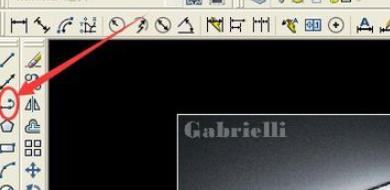
4.然后在操作页面中当要画直线就点“L”画圆角就点“A”根据图片描画完成。

5.描画完成之后接着把线条移走,移走后就完成了。

6.这样就完成了把图片导入cad中变成线条图。

以上是如何将图片导入CAD并转换为线条的全部内容,如果有不清楚的用户,可以参考小编的步骤进行操作,希望对大家有所帮助。









